Lettertypen toevoegen aan Photoshop in 60 seconden
Als u nieuw bent bij Photoshop en moeite heeft om een manier te vinden om nieuwe lettertypen toe te voegen aan uw ontwerpen, dan is deze handleiding iets voor u.
In deze snelle en gemakkelijke tutorial laten we u zien hoe u lettertypen in Photoshop kunt toevoegen met behulp van een aantal methoden. We leiden je stap voor stap door het proces.
Het maakt niet uit of je een beginner of een expert bent, we hebben allemaal wel eens problemen gehad met het installeren van lettertypen tijdens onze carrière. Met behulp van deze handleiding kun je het allemaal zelf leren.
Het beste is dat wanneer je een lettertype installeert in Windows of Mac, je het in alle andere apps kunt gebruiken je gebruikt. Inclusief Photoshop, Illustrator, InDesign, Microsoft Word en meer. Laten we eens kijken hoe het werkt.
Eén abonnement: onbeperkte toegang tot verbluffende premiumlettertypen
Krijg elk gevarieerd lettertype en lettertype dat u ooit nodig zou kunnen hebben met één eenvoudig abonnement. Krijg vanaf slechts $ 16 onbeperkte toegang tot duizenden lettertypen, lettertypen, afbeeldingen, sjablonen, foto’s en illustraties.
Lettertypen zoeken
Lettertypen toevoegen aan Photoshop (Windows )
Voordat we met de zelfstudie beginnen, is een belangrijk ding dat u moet weten, dat u lettertypen aan Photoshop eerst op uw computer moet installeren.
Dit proces is heel eenvoudig. En als het lettertype eenmaal op uw computer is geïnstalleerd, kunt u het ook in alle andere software gebruiken.
Hier leest u hoe u lettertypen op Windows-computers kunt installeren.
Stap 1: Download en pak de lettertypebestanden uit
De eerste stap is het downloaden van de lettertypebestanden. Ga naar een willekeurige lettertypemarktplaats en download de lettertypen.
Uw gedownloade lettertypebestand is beschikbaar in uw map Downloads als een ZIP-bestand.
U moet dit ZIP-bestand uitpakken om toegang te krijgen tot het font-bestanden erin.
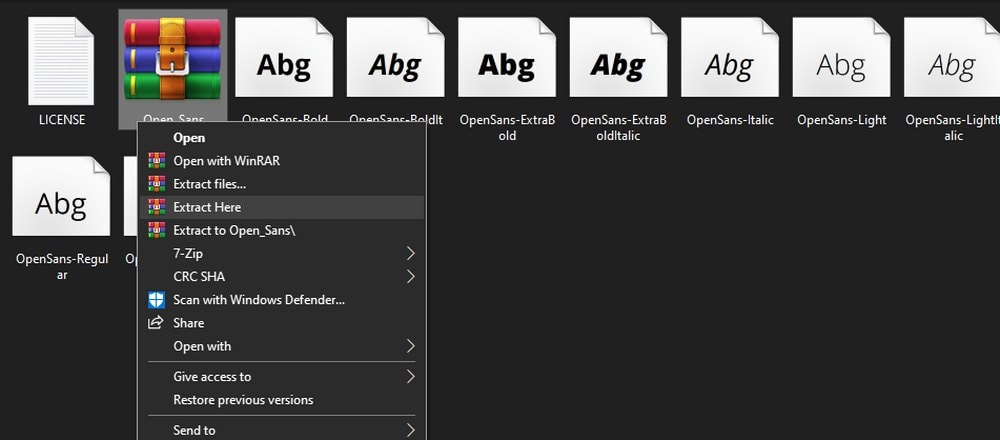
Klik gewoon met de rechtermuisknop op het ZIP-bestand en kies Bestanden uitpakken.
Eenmaal uitgepakt, heb je alle lettertypebestanden beschikbaar in de map en klaar om te installeren.
Stap 2: lettertypen afzonderlijk installeren
Er zijn twee manieren om lettertypen te installeren. Als u slechts één of twee lettertypebestanden hoeft te installeren, is de eenvoudigste manier om te installeren het gebruik van de lettertypeverkenner.
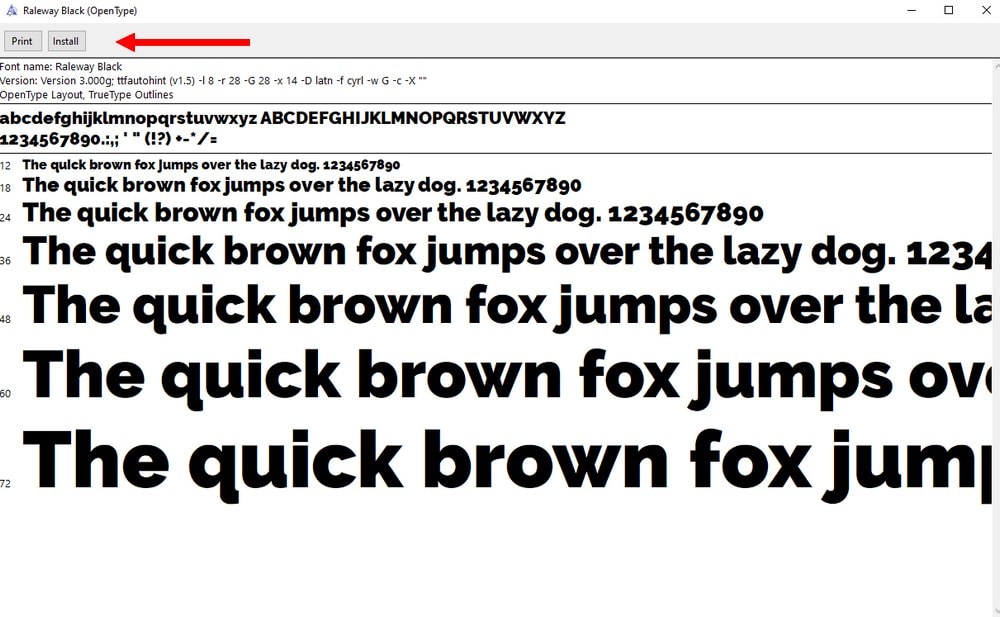
Het enige dat u hoeft te doen, is dubbelklikken op het lettertypebestand. Het opent het venster Font Explorer. In dit venster zie je een knop Installeren in de linkerbovenhoek. Klik op deze knop en het lettertype wordt binnen een seconde geïnstalleerd.
Stap 3: installeer meerdere lettertypen
Als u meerdere lettertypebestanden wilt installeren, zoals een hele lettertypefamilie, ze afzonderlijk installeren zal moeilijk zijn. Volg de onderstaande stappen om lettertypen in batches te installeren.
Ga op uw Windows-computer naar Instellingen > > Personalisatie > > Lettertypen. Of zoek gewoon naar lettertypen in de zoekbalk.
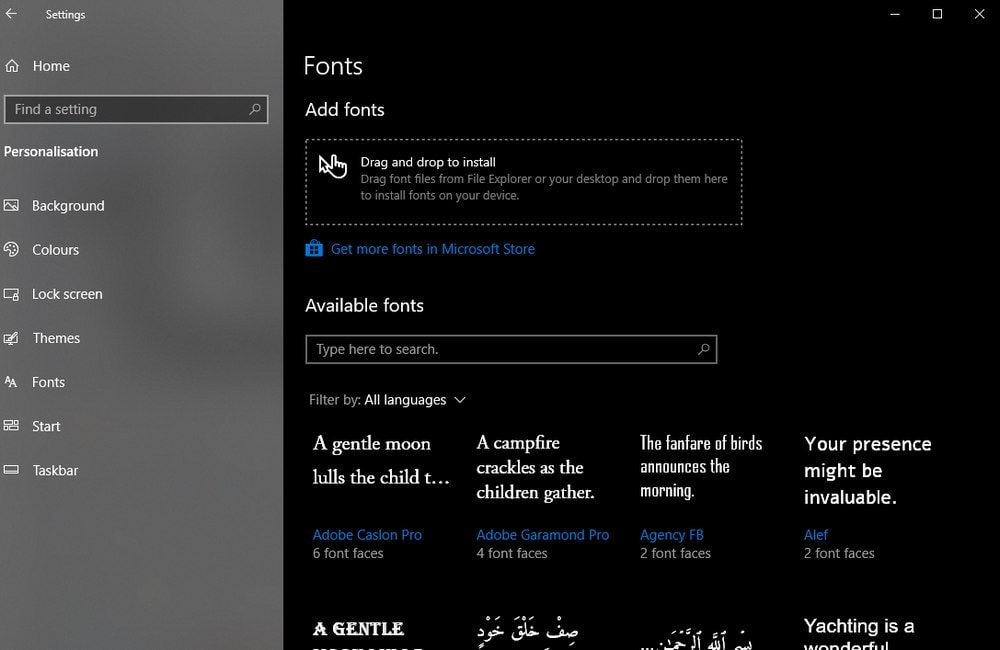
Zodra u zich in dit venster bevindt, kunt u eenvoudig slepen en neerzetten alle lettertypebestanden klaar om te installeren in deze lettertypenmap. En ze worden allemaal onmiddellijk geïnstalleerd.
Lettertypen toevoegen aan Photoshop (Mac)
Lettertypen installeren op Mac-computers is in principe hetzelfde als lettertypen installeren op Windows-pc’s.
Volg eerst de stappen die we eerder hebben laten zien om de lettertypebestanden te downloaden en uit te pakken.
Dubbelklik vervolgens op het lettertypebestand en klik op de knop Installeren.
Of , om meerdere lettertypen te installeren, gaat u naar de gebruikers > > Bibliotheek > > Map met lettertypen. En kopieer en plak alle lettertypebestanden in de map met lettertypen.
Dat is het.
Zodra u de lettertypen op uw computer heeft geïnstalleerd, zijn ze automatisch beschikbaar in Photoshop. Als de nieuwe lettertypen niet onmiddellijk worden weergegeven, sluit u de app en start u deze opnieuw.
Waarom aangepaste lettertypen gebruiken in Photoshop?
Of u nu een bericht ontwerpt voor sociale media. media of het maken van een poster voor een evenement, de tekst die u gebruikt, staat centraal in de meeste ontwerpen. Dit maakt het ontwerp van uw lettertype nog belangrijker. Helaas zijn de standaardlettertypen die bij Windows en Mac worden geleverd behoorlijk vreselijk. En ze beperken uw creativiteit.
Kunt u zich voorstellen dat alle ontwerpers in al hun ontwerpen dezelfde standaardlettertypen zouden gebruiken die bij Windows worden geleverd? Dan zien alle posters, flyers en documenten er hetzelfde uit. Dat is een nachtmerrie die u zich niet eens wilt voorstellen.
Als professionele ontwerper moet u aangepaste lettertypen in uw ontwerpen gebruiken om ze te laten opvallen. Aangepaste lettertypen helpen uw ontwerpen er uniek uit te zien. Evenals relevant. In feite zou u moeten overwegen om voor elk van uw ontwerpen een uniek lettertype te gebruiken.
Vooral als het om Photoshop gaat, kunnen aangepaste lettertypen worden gebruikt om uw creativiteit bij het ontwerpen uit te breiden. U kunt bijvoorbeeld unieke lettertypeontwerpen gebruiken om logo’s en badges te maken.Of u kunt zelfs het type rasteren en het ontwerp van de letters aanpassen (mits u over de juiste lettertypelicentie beschikt).
Gelukkig zijn er duizenden lettertypen die u overal op internet kunt downloaden en gebruiken.
Beste plaatsen om lettertypen te downloaden
Er zijn veel geweldige marktplaatsen die u kunt gebruiken om zowel gratis als premiumlettertypen te downloaden. Hier zijn er een paar die het bekijken waard zijn.
Envato Elements
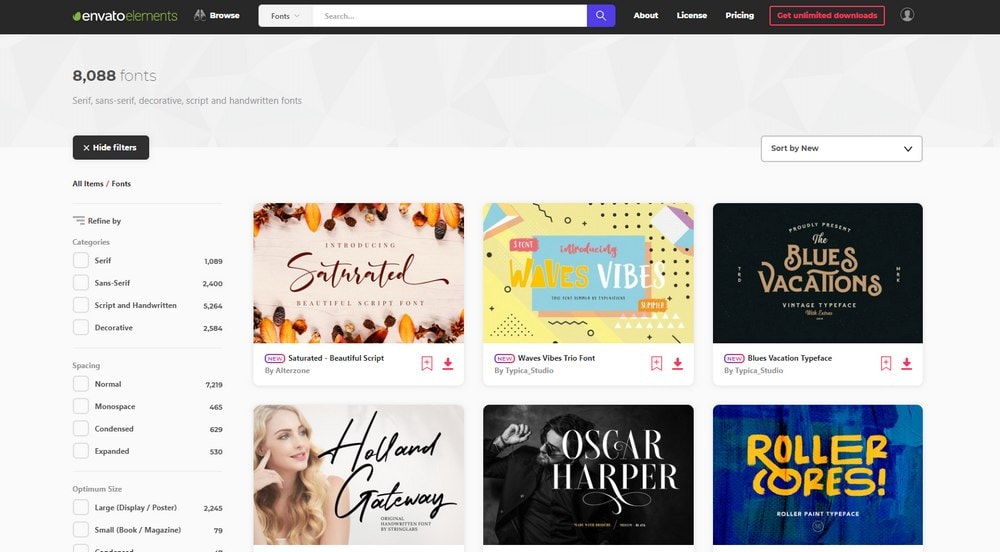
Envato Elements is er een van de beste plaatsen om unieke en premium lettertypen te downloaden. Vooral omdat het u toegang geeft tot een verzameling van meer dan 8.000 lettertypen voor een enkele prijs. Met het Envato Elements-abonnement krijg je ook onbeperkte downloads in alle andere middelen op de site, inclusief grafische sjablonen, pictogrammen, achtergronden, Photoshop-acties, Lightroom-presets en nog veel meer.
GraphicRiver
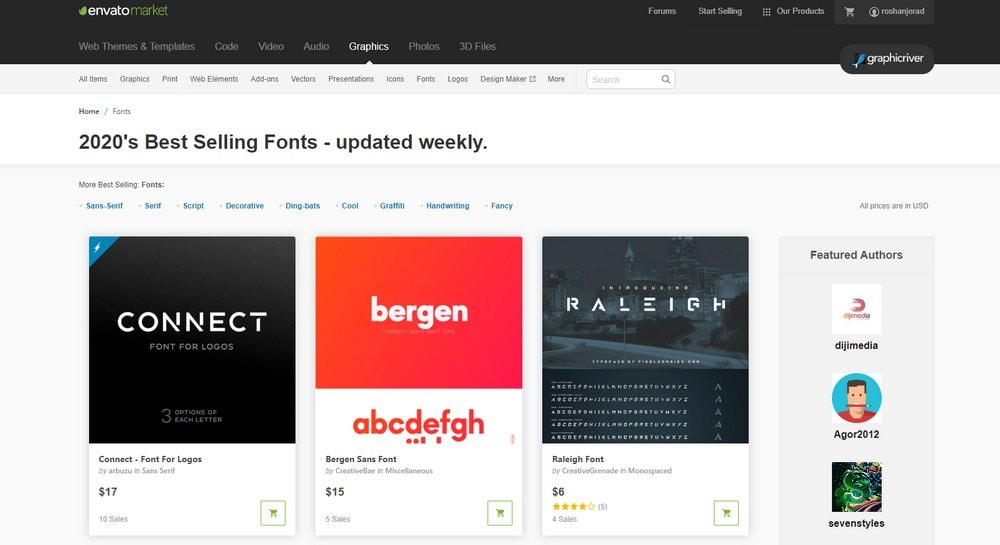
GraphicRiver heeft ook een enorme verzameling premium lettertypen. U kunt in verschillende categorieën naar lettertypen zoeken. En koop de lettertypen die u wilt en gebruik ze met al uw projecten, hoe u maar wilt, zo lang als u wilt.
DaFont
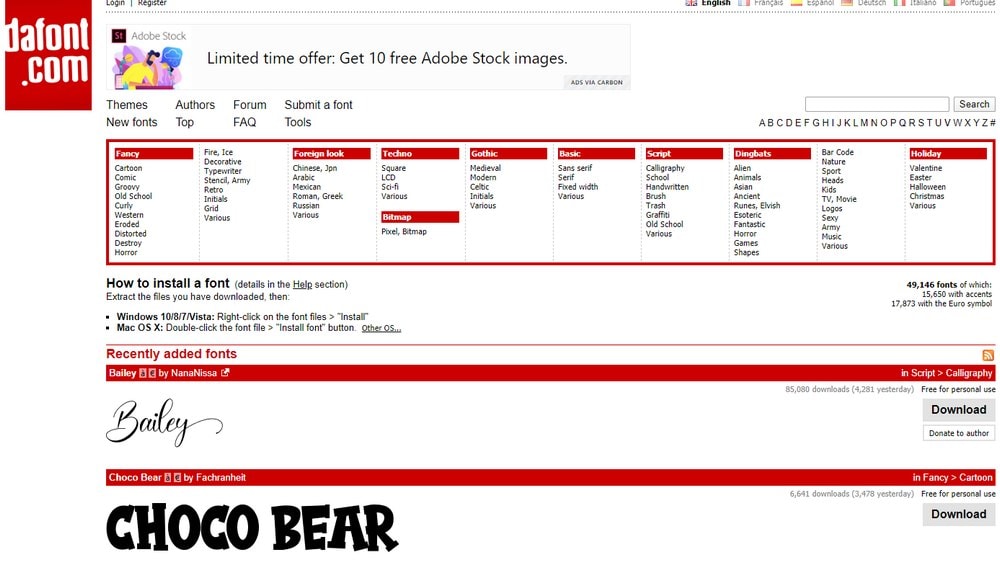
DaFont beschikt over een grote verzameling gratis lettertypen. Het laat je ook door lettertypen in veel verschillende categorieën bladeren. Houd er echter rekening mee dat de meeste lettertypen op de site alleen beschikbaar zijn voor persoonlijk gebruik.
Google Fonts
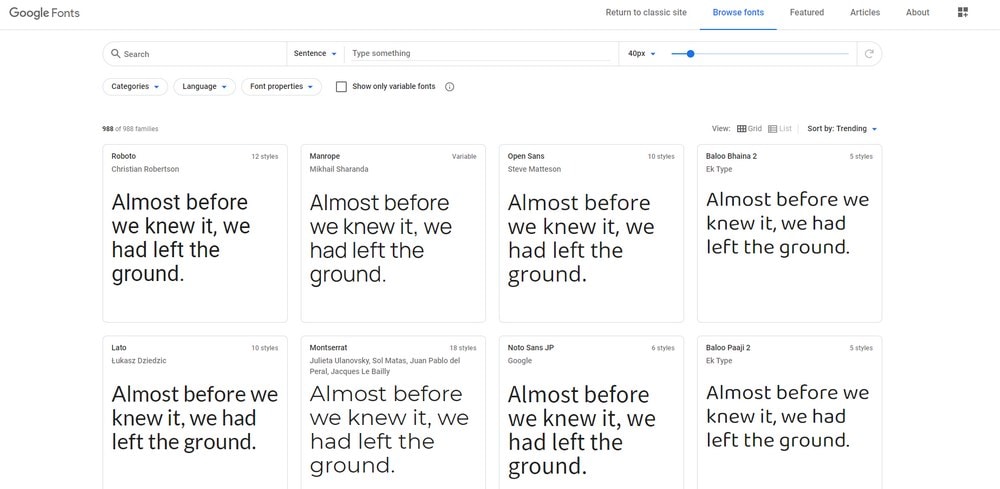
De meeste ontwerpers weten dit niet, maar u kunt de meeste lettertypen die beschikbaar zijn op Google Fonts downloaden en gebruiken met uw gedrukte en digitale ontwerpen. Bijna alle lettertypen op de site zijn ook gratis te gebruiken bij commerciële projecten.
Lettertype Squirrel
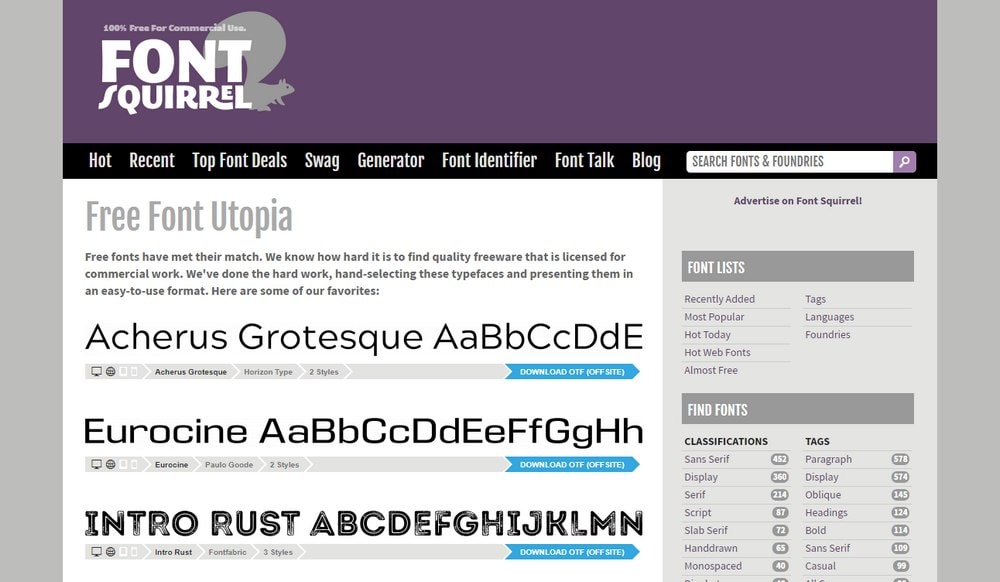
Font Squirrel is vergelijkbaar met DaFont. Het heeft een grote verzameling lettertypen, maar deze zijn meestal beperkt tot persoonlijk gebruik. Het bevat ook lettertypen in zowel OTF- als TTF-indeling.
5 Veelgestelde vragen over het gebruik van lettertypen
Deze veelgestelde vragen (FAQ’s) over lettertypen zullen u helpen om beter te begrijpen hoe lettertypen werken.
Kan ik gratis lettertypen gebruiken in klantprojecten?
Gratis lettertypen zijn meestal niet helemaal gratis. Sommige zijn alleen gratis voor persoonlijk gebruik. Maar sommige kunnen worden gebruikt in commerciële projecten, zoals uw klantprojecten. Controleer bij het downloaden van gratis lettertypen altijd de licentie om er zeker van te zijn dat deze gratis is voor commercieel gebruik.
Wat zijn TTF- en OTF-lettertypen?
TrueType- en OpenType-lettertypen zijn twee varianten van lettertypen . TTF is een oudere versie van de lettertypebestanden, terwijl de OTF een moderne versie is die veel extra functies bevat, zoals alternatieve tekens, meer soorten ligaturen en meer. Over het algemeen zijn beide typen lettertypen prima voor regelmatig gebruik.
Hoe lettertypen in een website in te sluiten?
Als u een website ontwerpt, moet u een speciaal type lettertypen die zijn ontworpen voor het web, genaamd weblettertypen. U kunt veel weblettertypen vinden op de Google Fonts-website. En er is zelfs een handleiding voor het insluiten van lettertypen op websites.
Tekst omzetten in Photoshop?
Als u een logo of een badge ontwerpt, kunt u met het rasteren van tekst deze aanpassen en bewerk de letters van de tekst. Ga eenvoudig naar het deelvenster Lagen in Photoshop. Klik met de rechtermuisknop op de tekstlaag die u wilt rasteren en selecteer Type rasteren in het menu.
Hoe voeg ik lettertypen toe in Adobe Fonts (Typekit)?
Als u toegang hebt tot Adobe Creative Cloud, hebt u waarschijnlijk ook toegang tot Adobe Fonts (voorheen Typekit). Adobe Fonts heeft een grote collectie lettertypen van hoge kwaliteit die u in uw ontwerpen kunt gebruiken. Volg deze gids om te leren hoe u lettertypen in Adobe Fonts activeert.
Conclusie
U kunt nu nog meer fantastische afbeeldingen en projecten ontwerpen met behulp van aangepaste lettertypen. En hopelijk begin je ook met je eigen persoonlijke verzameling lettertypen.
Bekijk onze lettertypencollecties om inspiratie op te doen voor je volgende projecten.
Op zoek naar WordPress-hosting? We gebruiken Kinsta. Ze bieden WordPress-hosting van wereldklasse, gebouwd om uw website snel, veilig en altijd online te houden.